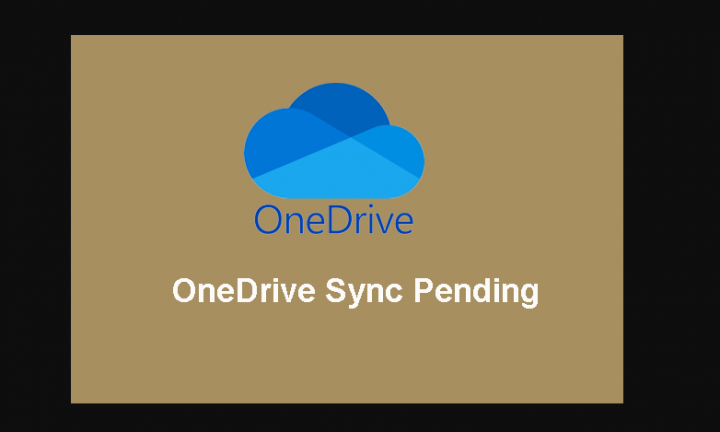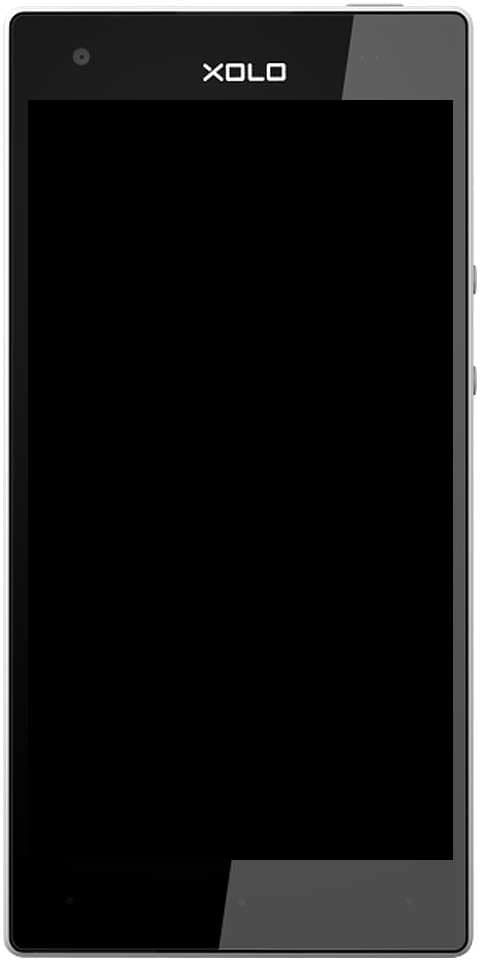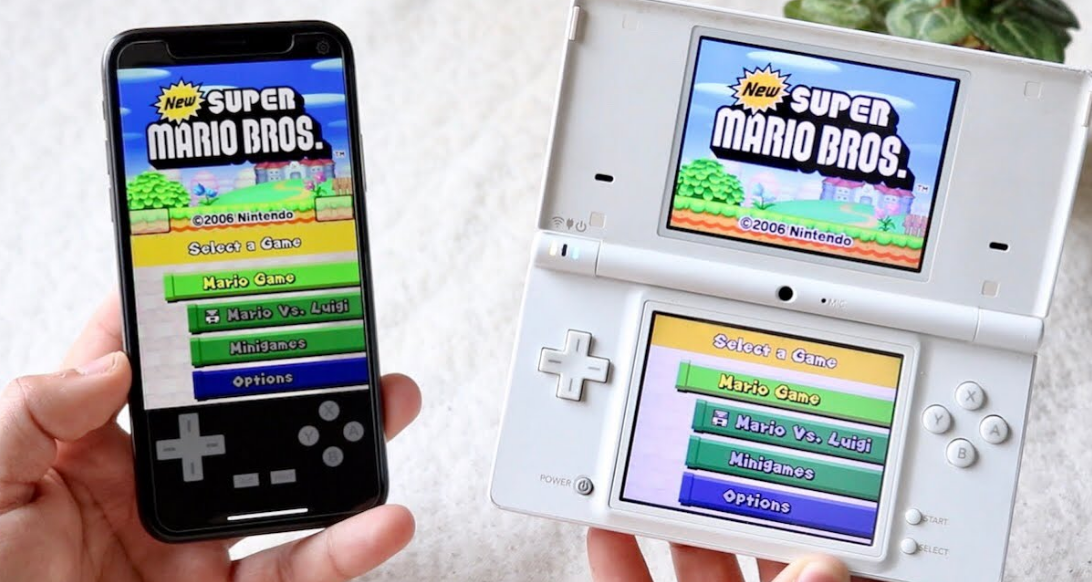Nastavte Macrium Reflect Clone na SSD Windows 10
Macrium Reflect je v podstatě robustní zálohovací řešení pro domácí a firemní uživatele, které také zahrnuje možnost provádět klonování disků stejně jako Clonezilla. (Pokud nejste obeznámeni, klonování disku je ve skutečnosti proces kopírování všech bitů na zdrojové jednotce na jinou stejnou nebo větší cílovou jednotku). V tomto článku budeme hovořit o nastavení Macrium Reflect Clone na SSD Windows 10. Pojďme začít!
co znamená ve frontě gmail
Přestože je Macrium Reflect ve skutečnosti placeným softwarem, nabízí také bezplatné vydání. Které můžete použít, kdykoli vyměňujete pevný disk (HDD) v počítači za nový disk SSD (Solid-State Drive). A pak musíte migrovat aktuální instalaci spolu se všemi vašimi nastaveními, aplikacemi a soubory, aniž byste museli znovu instalovat a překonfigurovat.
V tomto tutoriálu se chlapci naučíte kroky k použití Macrium Reflect ke klonování pevného disku pomocí a Windows 10 instalace na jinou jednotku.
Jak můžete klonovat HDD na SSD přes Macrium Reflect
Pomocí těchto jednoduchých kroků můžete klonovat pevný disk na disk SSD (nebo jakýkoli jiný typ disku) přes Macrium Reflect.
Připojte se ke klonování disku
Než začnete, musíte nový disk připojit k základní desce počítače. Proces připojení tradičních disků HDD, SSD a M.2 se bude lišit podle výrobce a dokonce i modelu počítače. jako takový nezapomeňte zkontrolovat výrobce počítače, který také podporuje konkrétní webové stránky.
Instalace systému Macrium Reflect
Ke stažení a instalaci Macrium Reflect do zařízení musíte použít tyto jednoduché kroky:
- Nejprve musíte otevřít Macrium Reflect stránku ke stažení.
- Poté klepněte na Domácí použití knoflík.

- Klepněte na další knoflík.
- zmáčkni další tlačítko znovu.
- Nyní musíte přijmout licenci, abyste mohli pokračovat.
- Klepněte na další knoflík.
- Vyber Domov volba.
- Klepněte na další knoflík.
- Poté vyčistěte Zaregistrujte tuto instalaci Macrium Reflect volba.
- Klepněte na další knoflík.
- Nakonec stiskněte Nainstalujte knoflík.
Po dokončení instalace můžete pokračovat v používání aplikace k provedení procesu klonování.
Klonujte disk spolu s Macrium Reflect
Klonování dvou disků pomocí Macrium Reflect ve Windows 10 musíte provést pomocí těchto jednoduchých kroků:
- Nejprve otevřete Macrium Reflect .
- Poté klepněte na Záloha kartu v levém podokně.
- Klepněte na Vytvořte zálohu záložka na pravé straně.
- zmáčkni Klonujte tento disk volba.
- Nyní v sekci Cíl musíte kliknout na Vyberte disk, který chcete naklonovat volba.

- Vyberte cílovou (novou) jednotku.
- Klepněte na ikonu další knoflík.
- Klepněte na další tlačítko znovu, abyste přeskočili možnost plánování.
- zmáčkni Dokončit knoflík.

- zmáčkni OK knoflík.
- Poté klepněte na Pokračovat knoflík.

- Klepněte na Zavřít knoflík.
Rozbalit klonovaný disk | macrium reflect clone to SSD
Pokud je klonovaná jednotka větší než původní jednotka, kterou jste vyměnili, budete muset použít prostředí Správa disků. Aby bylo možné rozšířit hlasitost, aby bylo k dispozici také dostupné další místo.
- Musíte otevřít Start .
- Poté vyhledejte Správa disků a klepnutím na horní výsledek otevřete prostředí.
- Klepněte pravým tlačítkem na svazek (C :) a vyberte Rozšířit hlasitost volba.
- Klepněte na další knoflík.
- Vyberte disk s prostorem, který potřebujete přidělit (většinou výchozí nastavení).
- Klepněte na další knoflík.

- Poté klepněte na Dokončit knoflík.
Po dokončení těchto jednoduchých kroků by se měl hlavní svazek na jednotce rozšířit pomocí nepřiděleného místa. Tím se zvětší velikost úložiště.
Jak můžete obnovit svůj klon na novém pevném disku | macrium reflect clone to SSD
Pokud jste původní jednotku naklonovali na interní jednotku pomocí krytu, můžete novou jednotku jednoduše nainstalovat do počítače a také ji zapnout.
Pokud jste raději naklonovali na externí pevný disk, budete muset projít několika dalšími kroky. Aby systém Windows znovu fungoval na nové jednotce, kdykoli ji máte nainstalovanou. Než provedete tyto jednoduché kroky, ujistěte se, že je váš počítač vypnutý.
- Nejprve připojte externí disk do počítače, na kterém je nainstalován nový pevný disk.
- Poté zapněte Pc .
- Nyní zadejte BIOS . Mějte na paměti, že pokud váš počítač používá Secure Boot, budete jej muset vypnout v systému BIOS, než budete moci skutečně spustit z externího pevného disku.
- Nyní přistupujte k počítači spouštěcí nabídka .
- Vyberte do boot z externí jednotky USB .
Windows 10 se poté načte, jako kdybyste jednotku nevyměnili, takže je stále nainstalován také Macrium Reflect. Otevřete jej a poté podle stejných kroků nakloňte externí disk také na nový interní disk.
Až podruhé dokončíte klon, můžete restartovat počítač, vyjmout jednotku USB a nechat systém Windows načíst také normálně.
Závěr
Dobře, to bylo všechno, lidi! Doufám, že se vám toto macrium odráží v článku o klonu na SSD a také vám pomůže. Dejte nám o tom zpětnou vazbu. Také pokud máte další dotazy a problémy týkající se tohoto článku. Pak nám dejte vědět v sekci komentáře níže. Brzy se vám ozveme.
Měj krásný zbytek dne!
Viz také: Jak stáhnout soubor Windows 1809 ISO